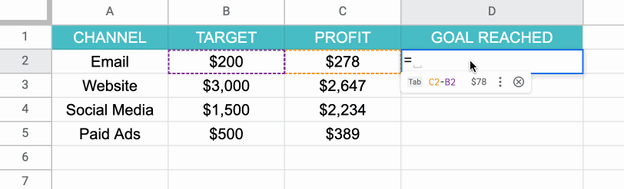[ad_1]
Una de las funciones más valiosas en Hojas de cálculo de Google son las funciones “SI”.
Imagina que quieres poder escanear rápidamente tu hoja de cálculo y responder algunas preguntas clave. Esta función te ayudará a hacerlo.
![→ Acceda ahora: Plantillas de Hojas de cálculo de Google [Free Kit]](https://no-cache.hubspot.com/cta/default/53/e7cd3f82-cab9-4017-b019-ee3fc550e0b5.png)
Veamos cómo funciona y veamos algunos ejemplos de la vida real.
¿Qué hace la función if en Hojas de cálculo de Google?
En hojas de google, la función if le permite verificar una condición y devolver un valor específico si es VERDADERO.
Por ejemplo, supongamos que tiene tres columnas en una hoja de cálculo: canal, objetivo y beneficio. Desea saber qué canales obtienen una ganancia superior al objetivo.
Puede usar la función IF para hacerlo: la lógica de la fórmula se vería así: si el objetivo es más alto que la ganancia, devolverá “SÍ”. Si no, devolverá un “NO”. Luego puede rastrear esos datos en otra columna titulada “Meta cumplida”.
Cómo usar la función If en Google Sheets
Al usar la función if en Hojas de cálculo de Google, debe usar la siguiente sintaxis:
SI (expresión_lógica, valor_si_verdadero, valor_si_falso)
Vamos a desglosar lo que significa cada uno:
- expresión lógica se refiere a la condición que está comprobando en la función.
- valor si es cierto es el valor que devolverá la función si la expresión lógica es verdadera.
- Valor si es falso es el valor que devolverá la función si la expresión lógica es falsa.
Para hacer esto, deberá usar los siguientes símbolos de expresión lógica:
- > para denotar mayor que
- >= para denotar igual o mayor que
- < para denotar mayor que
- <= para denotar igual o menor que
- <> para denotar no igual
- = para denotar igual
Veamos un ejemplo de la vida real.
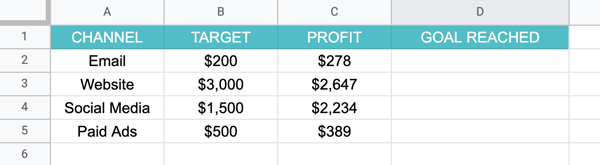
Aquí tenemos una hoja de cálculo con datos sobre el rendimiento de cada canal de marketing. Cada canal tenía un objetivo de ingresos junto al beneficio real. La última columna, “Objetivo alcanzado”, se utilizará para responder rápidamente qué canales cumplieron el objetivo.
Seleccione la celda en la que se aplicará la fórmula.
Escriba la fórmula siguiendo esta sintaxis:

Arrastre el mouse para aplicar la fórmula a las celdas relevantes.
¿Miedo a que lo olvides? No te preocupes. Hojas de cálculo de Google tiene una función de autocompletar que le mostrará la fórmula a medida que la escribe.
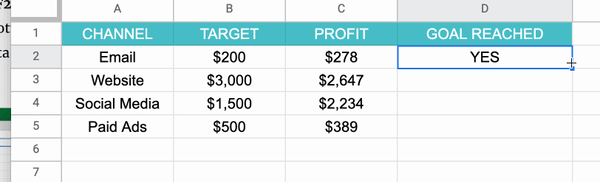
En este caso, la fórmula será: =si (C2 > B2, “SÍ”, “NO”). Para desglosarlo aún más, la fórmula establece que si la ganancia del canal de correo electrónico es mayor que la ganancia objetivo, entonces escriba “SÍ”. Si es más bajo, escribe “NO”.
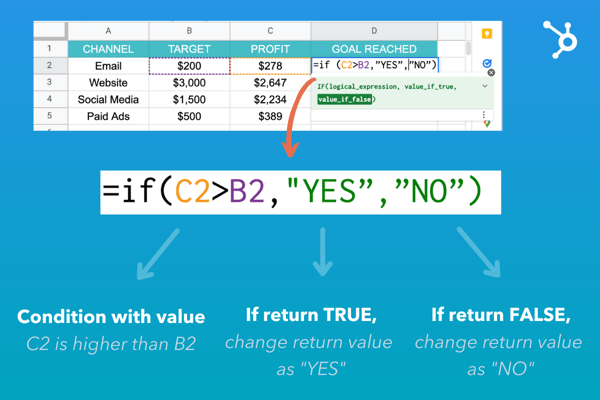
Tenga en cuenta que el valor, si es verdadero, puede ser el que elija. Sin embargo, en este ejemplo, la opción simple fue elegir las palabras “SÍ” o “NO”.
Debido a que la fórmula incluye palabras, debe usar apóstrofes para que Hojas de cálculo de Google lea la fórmula correctamente.
Si/Entonces vs. Si/Y vs. Si/O Funciones
En los términos más simples, con “If-Then” está comprobando que se cumple una condición. En el ejemplo anterior, era que un valor sería más alto que el otro. Según esos datos, el valor de retorno sería “SÍ” o “NO”.
Con “If And”, está verificando múltiples condiciones para un valor “VERDADERO”. Todos tienen que ser “VERDADEROS” para que el valor de retorno sea “VERDADERO”.
“Si o” es exactamente lo contrario de “Si y”. También verifica múltiples condiciones, pero si alguna es verdadera, devolverá un valor “VERDADERO”.
He aquí un ejemplo del mundo real:
- si entonces – voy a ir a la tienda. Si vas a la tienda, la afirmación es verdadera.
- Si y – voy a la tienda y lleno mi tanque. Debes ir a la tienda y llenar tu tanque para que la afirmación sea cierta. De lo contrario, será falso.
- Yo para – voy a la tienda y lleno mi tanque. Puede completar cualquier tarea y la declaración será verdadera. La única vez que será falso si no completa ninguno.
Cómo usar la función If con múltiples condiciones
Supongamos que está realizando una encuesta y desea categorizar fácilmente a sus encuestados en dos categorías de edad. Podría escribir una fórmula que establezca que si los encuestados tienen 25 años o menos, estarán en el grupo “A”. Si tienen 26 años o más, estarán en el grupo B.
Esto crea múltiples condiciones bajo las cuales se puede escribir el valor. La fórmula verifica la primera condición, si no se aplica, pasa a la siguiente para encontrar el valor apropiado.
Veamos esto en acción.
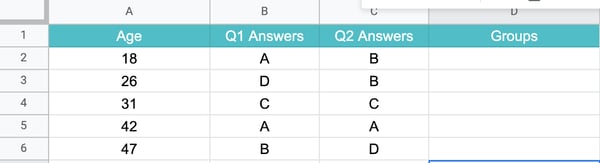
Usando el ejemplo anterior, su fórmula sería la siguiente:
= SI(A2 < = 25, “A”, SI(A2 >= 25, “B”))
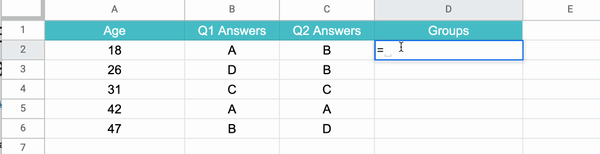
Función If anidada en Hojas de cálculo de Google
En Hojas de cálculo de Google, “anidar” simplemente se refiere a colocar la función “si” dentro de su propia fórmula para probar múltiples condiciones y devolver diferentes resultados basados en esas pruebas.
La sintaxis de la fórmula es la siguiente:
=SI(primera_afirmación,valor_si_verdadero,SI(segunda_afirmación,valor_si_verdadero,valor_si_falso))
Es tan fácil como eso.
Entonces, aquí hay otra función que puede usar para acelerar su proceso cuando usa Hojas de cálculo de Google.
[ad_2]